Топ-9 программ для записи экрана без водяных знаков: лучший выбор для вас
Просмотр любимого телевизионного клипа, участие в длительной онлайн-конференции, необходимость создания обучающего видео с дополнительной разметкой... Существует слишком много ситуаций, когда нам требуется средство записи экрана.
При отборе таких продуктов следует обращать внимание не только на то, подходит ли им режим записи, но и на некоторые другие свойства, например, поддерживает ли он аннотации на экране, есть ли ограничение на продолжительность записи, а также на самое важное на этот раз — будет ли он добавлять водяной знак к выходному видео.
Watermarks are too much to affect the view of the video, and it is troublesome to find a professional watermark removal tool. So we might as well choose a screen recorder no watermark at the beginning. This article has prepared 9 best candidates. Read their introductions, pros, and cons, and see who best suits you.
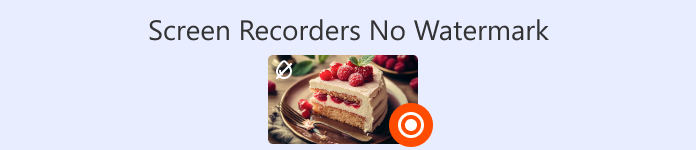
| Вершина | Устройство записи экрана | Без водяного знака | Нет ограничений по времени | Поддерживаемые ОС |
| 1 | Регистратор экрана FVC | да | да | Windows, Mac |
| 2 | OBS Studio | да | да | Windows, Мак, Линукс |
| 3 | FastStone Capture | да | Нет (Пробная версия) | Windows |
| 4 | Bandicam | Нет (бесплатная версия) | Нет (бесплатная версия) | Windows |
| 5 | ПоделитьсяX | да | да | Windows |
| 6 | QuickTime Player | да | да | Mac |
| 7 | Запись экрана мороженого | Да (платно) | Да (платно) | Windows, Mac, Android |
| 8 | VLC Media Player | да | да | Windows, Мак, Линукс |
| 9 | CamStudio | да | да | Windows |
Топ 1. FVC Screen Recorder
Best for: Windows and Mac users to record all kinds of videos Let's start with one of the most perfect screen recorders without watermark - FVC Screen Recorder.
FVC Screen Recorder is an all-in-one desktop video recording program. It supports capturing activities from a computer screen, webcam, microphone, and system sound. You can also take screenshots or add annotations anytime during the recording. The software also allows you to record what's on your phone's screen on your computer as long as you connect your phone to your computer with a data cable.
Кроме того, FVC Screen Recorder поможет вам гладко завершить последующее действие. Он предлагает полный набор инструментов для редактирования изображений, видео и аудио. И ни один водяной знак не будет добавлен к вашим экспортированным видеоматериалам.
Бесплатная загрузкаДля Windows 7 и новееБезопасная загрузка
Бесплатная загрузкаДля MacOS 10.7 и новееБезопасная загрузка

Плюсы
- Имеет хорошую совместимость и удобен как для пользователей Windows, так и для Mac.
- Он очень универсален. Режимы записи гибкие, и существует полный набор инструментов для редактирования.
- Нет никаких водяных знаков или рекламы, которые могли бы помешать вашей записи.
- Легко использовать. Все кнопки легко найти.
Минусы
- Бесплатные пользователи не могут разблокировать все функции.
Топ 2. Студия OBS
Best for: recording gameplay; live streaming games
OBS Studio — это бесплатный игровой рекордер экрана без водяных знаков, известный своей гибкостью и экспертностью в редактировании. Он имеет открытый исходный код 100% и бесплатен без каких-либо проблем с водяными знаками (он даже поддерживает создание водяного знака для себя).
OBS Studio имеет встроенные режимы для записи экрана и веб-камеры, а также множество функций редактирования и улучшения аудио и видео. Вы найдете множество эффектов перехода, стилей шрифтов, фильтров и многого другого. Он особенно хорош для обработки звука и задач цветокоррекции.
Кроме того, в OBS Studio есть встроенная функция прямой трансляции. Здесь собираются многие геймеры и блогеры. Однако в ней слишком много опций, что приводит к довольно сложному интерфейсу. Новичкам сложно освоить ее использование.

Плюсы
- Для пользователей Windows, Mac и Linux.
- Это 100% с открытым исходным кодом и бесплатно.
- Множество вариантов записи и редактирования. Очень гибкий в использовании.
Минусы
- Интерфейс слишком сложный. Без гида сложно разобраться.
Топ 3. FastStone
Best for: simple video recording tasks; screenshots
Если вы ищете лучший рекордер экрана для ПК без водяных знаков, попробуйте классическую программу для скриншотов - FastStone. Она лучше всего подходит для захвата неподвижных изображений, но имеет несколько встроенных кнопок для записи видео.
FastStone поддерживает несколько режимов захвата, включая полноэкранный режим, прямоугольную область, выбранную область и определенное окно. Программа поддерживает запись экранов, веб-камер, микрофонов, системных динамиков и щелчков мыши. Она имеет простой набор редакторов для добавления аннотаций, изменения размера, обрезки, резкости, водяных знаков и многого другого (но, вероятно, больше применимо к снимкам экрана). При экспорте записанных видео вы можете выбирать между форматами MP4 и WMV.
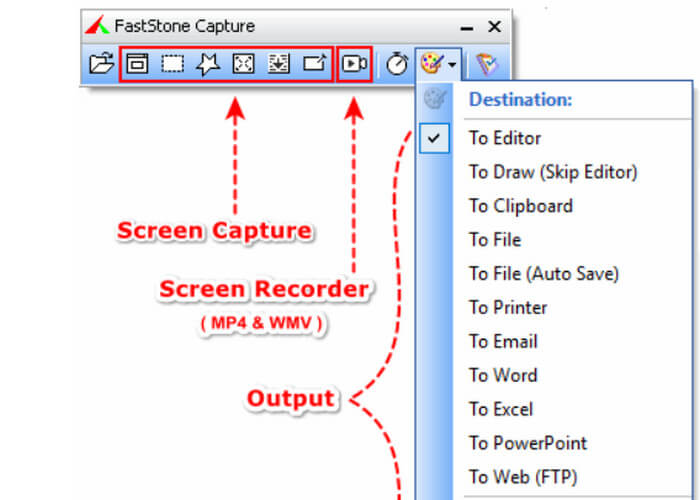
Плюсы
- Это очень легкое программное обеспечение. Оно быстро запускается и просто в использовании.
- Предлагает базовые функции записи и различные варианты захвата.
- Позволяет настраивать сочетания клавиш для создания снимков экрана или записи снимков экрана.
Минусы
- Доступно только для устройств Windows.
- Не совсем бесплатно. Для правильного использования требуется покупка.
- Не имеет инструментов редактирования записи.
Топ 4. Bandicam
Best for: recording short videos; recording gameplay
Если говорить о программе записи экрана Windows без водяных знаков с самой высокой эффективностью сжатия видео, то это, должно быть, Bandicam.
Bandicam использует эффективное сжатие для сжатия файла записи до меньшего размера после записи. Более того, программа не занимает слишком много памяти на вашем устройстве, поэтому вы будете чувствовать себя комфортно, используя ее. Кроме того, она имеет преимущество поддержки эффекта записи «картинка в картинке», который представляет собой запись экрана с использованием функции наложения веб-камеры.
Bandicam is also an excellent game recorder. It has a dedicated game mode, which can record 2D or 3D games, and the output screen can be up to 480fps.

Плюсы
- Предоставленные инструменты рисования и аннотирования в реальном времени очень полезны.
- Поддерживается функция автоматической записи.
- Выходные файлы записи имеют высокое качество.
Минусы
- Доступно только для Windows.
- Время записи ограничено (10 минут).
- Иногда бывает задержка.
Топ 5. ShareX
Best for: lightweight screen recording task
Если вы ищете бесплатную программу для записи экрана без водяных знаков и ограничений по времени, обратите внимание на ShareX.
ShareX существует на рынке уже более пятнадцати лет, является безопасным и надежным. Он позволяет пользователям захватывать содержимое экрана компьютера из определенной области, окна, меню или всего экрана. Здесь вы также найдете различные инструменты аннотации, чтобы добавлять различные формы стрелок, фигур, маркеров, наклеек или аннотаций на экран в режиме реального времени. Кроме того, ShareX также поддерживает определяемые пользователем ярлыки записи.

Плюсы
- Поддерживает добавление аннотаций к видео в режиме реального времени.
- Существует множество вариантов обмена и загрузки файлов записанного экрана.
- Текст можно извлечь из снимков экрана.
Минусы
- Немного сложнее в использовании.
- Доступно только для Windows.
Топ 6. QuickTime Player
Best for: Mac users who need free recording
Некоторые из вышеперечисленных инструментов доступны только для Windows, так какой же лучший бесплатный рекордер экрана без водяных знаков для Mac? Ответ — QuickTime Player.
QuickTime Player имеет встроенные функции записи экрана и несколько режимов записи. Самое главное, что он установлен в вашей компьютерной системе по умолчанию. Поэтому не только не требует установки и загрузки, но и все предлагаемые им функции полностью бесплатны. Однако у него мало возможностей записи и редактирования, поэтому он подходит только для базовых задач.

Плюсы
- Бесплатно и безопасно.
- Он полностью совместим с системами Mac.
- Водяных знаков и ограничений по времени записи нет.
Минусы
- Доступно только для компьютеров Mac.
- Предлагаемые возможности редактирования и записи весьма просты.
- Ограниченные возможности формата вывода.
Топ 7. Icecream Screen Recorder
Best for: Windows, Mac, and Android users; annotate screen recordings Icecream Recorder is a free screen recorder no watermark that Windows, Mac, and Android users can rely on. (Yes, it can be used as an Android screen recorder!)
Icecream Recorder отличается от других программ тем, что поддерживает запись по таймеру. Вы можете задать область записи, время начала и окончания. Более того, его инструмент аннотации также признан хорошим. Вы можете добавлять любые текстовые или графические аннотации, используя встроенные инструменты рисования.

Плюсы
- Для пользователей настольных компьютеров и мобильных устройств.
- Простота использования. Интерфейс очень понятный и организованный.
- Множество функций редактирования и аннотирования.
Минусы
- Для бесплатных пользователей доступны ограниченные функции.
- Не поддерживает многие распространённые форматы и видеокодеки.
Топ 8. Медиаплеер VLC
Best for: cross-platform recording
Да, VLC Media Player также можно использовать как бесплатный HD-рекордер экрана без водяных знаков! Помимо воспроизведения видео, редактирования видео и преобразования форматов, он также поддерживает запись экрана компьютера.
Не забывайте о самом выдающемся преимуществе VLC Media Player: он бесплатный и с открытым исходным кодом. Здесь вы не будете ограничены никакими водяными знаками или длительностью записи. И он работает на удивление гладко.
Однако его интерфейс выглядит довольно спартанским, а функции видеозаписи найти сложно.

Плюсы
- Бесплатная и широкая совместимость. Работает для пользователей Windows, Mac и Linux.
- Водяных знаков и ограничений по времени записи нет.
- Существует множество вариантов выходных форматов.
Минусы
- Немного неудобно в эксплуатации.
- Интерфейс не очень понятный.
Топ 9. CamStudio
Best for: recording tutorial videos
CamStudio — это программа для записи экрана Windows с долгой историей. Впервые была выпущена в 2001 году.
Он бесплатный, а интерфейс достаточно прост в использовании (некоторые пользователи считают, что стиль интерфейса устарел). Вы можете захватывать неподвижные изображения, активность экрана и звук с микрофона или динамиков. С помощью адекватных инструментов редактирования и аннотирования CamStudio часто создает обучающие видео и онлайн-презентации.

Плюсы
- На выходе получается файл сравнительно небольшого размера.
- Интерфейс очень прост в использовании.
- Совершенно бесплатно.
- Никаких задержек во время выполнения.
Минусы
- Стиль интерфейса немного устарел.
- Форматы MOV и MKV не поддерживаются.
- Только для устройств Windows.
Часть 10. Часто задаваемые вопросы о Screen Recorder No Watermark
Существует ли бесплатная онлайн-программа для записи экрана без водяных знаков?
Да. У вас есть много вариантов, таких как Loom, ScreenRec и Apowersoft Online Screen Recorder. Все они являются онлайн-записывающими устройствами без водяных знаков и очень просты в использовании.
Как сделать запись без водяного знака?
Постарайтесь выбрать бесплатные программы для записи экрана и пообещайте не добавлять водяные знаки на экран, например ScreenRec, Sharex, FVC Screen Recorder и другие.
Какая программа для записи экрана полностью бесплатна?
Если вы ищете средства записи экрана без платных программ, вы можете выбрать OBS Studio, VLC Media Player, QuickTime Player и т. д.
Заключение
In the above content, we have introduced you to the 9 best screen recorders no watermark. They are available for Windows, Mac, Linux, and Android. Each tool has its area of specialization. You can do the initial screening with the help of the table and then read the detailed description to decide who to let help you.



 Видео конвертер Ultimate
Видео конвертер Ultimate Устройство записи экрана
Устройство записи экрана



